Safari no descarga archivos en iPhone: cómo solucionarlo
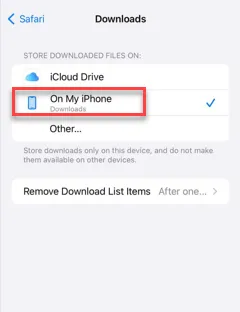
¿No puedes descargar nada en tu navegador Safari? No te preocupes. La descarga de archivos mediante Safari suele funcionar fácilmente y el proceso de descarga depende de varios parámetros relacionados con la red. A veces el proceso de descarga falla y todo lo que tienes que hacer es volver a intentar descargar el archivo. Pero, si no puedes descargar nada de ningún sitio web, a pesar de intentarlo varias veces, puedes probar estas soluciones rápidas para solucionar el problema.
Solución 1: intente descargar los archivos en modo privado
A veces, es posible que el proceso de descarga no sea el previsto a través de la pestaña normal. Por lo tanto, debe utilizar la pestaña del navegador privado para intentar descargar el mismo.
Paso 1: en tu navegador Safari, presiona el ícono de pestaña en la barra de menú inferior.
Paso 2 – Allí, ve al modo “ Privado ”.
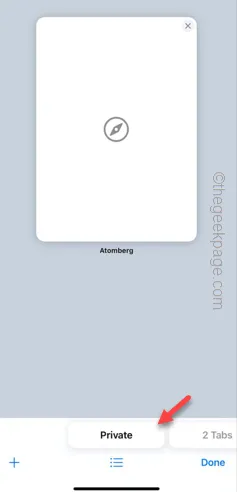
Abra el sitio web en modo privado e intente descargar esos archivos una vez más. Vaya a la siguiente solución si aún no puede descargar nada.
Solución 2: borre los datos del sitio web en particular
Debe borrar los datos del sitio web en particular de la configuración de Safari.
Paso 1: toca el ícono ⚙️ en la pantalla de inicio.
Paso 2: después de abrir la Configuración en su teléfono, desplácese hacia abajo para buscar y abrir » Safari «.
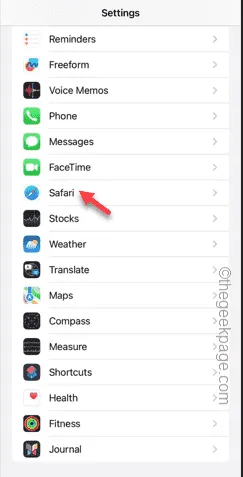
Paso 3: deslice el dedo hasta el final y abra la configuración » Avanzada «.
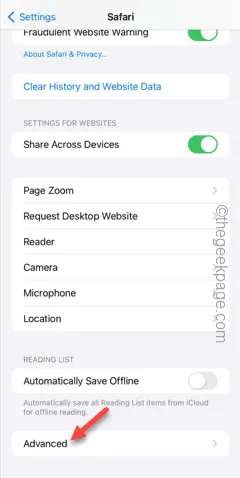
Paso 4: a continuación, abra los » Datos del sitio web » para abrir la lista de sitios web a los que ha accedido.
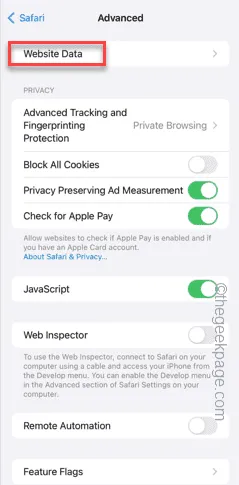
Paso 5: en la siguiente página obtendrá la lista de sitios web a los que ha accedido recientemente.
Paso 6: busque el sitio web desde donde no puede descargar el archivo. Arrástralo hacia un lado y toca “ Eliminar ”.
Paso 7: de esta manera, elimine cualquier entrada relacionada con ese sitio web de su teléfono.

Ahora puedes iniciar una nueva descarga desde una nueva pestaña en Safari. Ya no tendrás ningún problema con la descarga.
Solución 3: desbloquear las ventanas emergentes en Safari
La opción de descargas puede ser una ventana emergente en un sitio web. Safari bloquea todas las ventanas emergentes de forma predeterminada.
Paso 1: comience yendo a Configuración .
Paso 2: a continuación, abra la configuración de » Safari «.
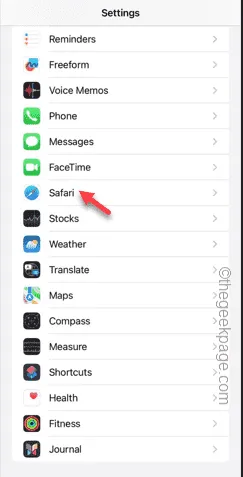
Paso 3: deslice ligeramente hacia abajo y verá la opción » Bloquear ventanas emergentes «.
Paso 4: apágalo .
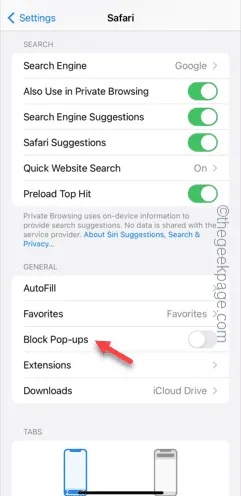
Ahora, Safari ya no bloqueará automáticamente las ventanas emergentes. Entonces, puedes descargar los archivos sin más problemas.
Solución 4: cambiar la ubicación de descarga
Si no hay suficiente espacio libre en su almacenamiento de iCloud y está configurado como la ubicación de Descargas predeterminada, no podrá descargar nada.
Paso 1: abra la Configuración y abra la configuración de » Safari «.
Paso 2: vaya a la pestaña General . Abre la opción “ Descargas ”.
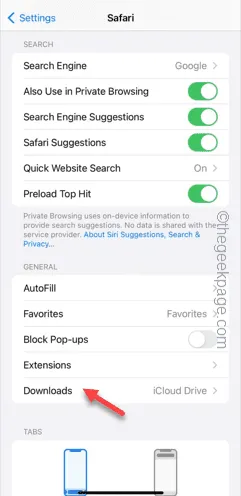
Paso 3: elige » En mi iPhone » de la lista. O puede elegir la opción » Otro… » y configurar una ubicación diferente (como una unidad externa conectada).
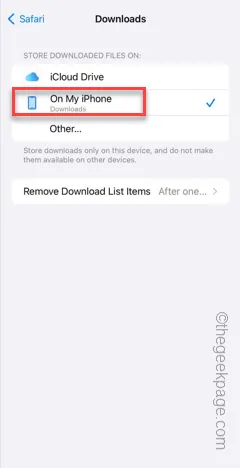
Dale otra oportunidad al proceso de descarga.
Solución 5: eliminar o deshabilitar la extensión
Las extensiones suelen ser útiles en Safari. Pero, a veces, las extensiones de bloqueo de anuncios pueden bloquear automáticamente cualquier solicitud de descarga de archivos.
Paso 1: en la página de configuración del iPhone, abra la configuración de » Safari «.
Paso 2: abre la configuración de » Extensiones «.
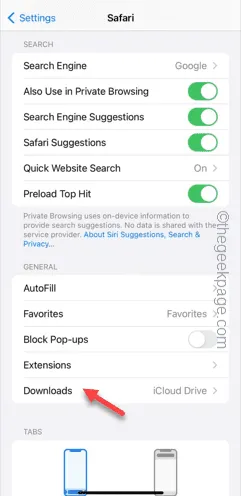
Paso 3: es posible que observe uno o varios componentes de una extensión. Apágalos todos.

De esta manera, deshabilite temporalmente todas las extensiones de Safari y vuelva a intentar descargar el mismo archivo una vez más.
Espero que estas soluciones te hayan ayudado a solucionar el problema en Safari.


Deja una respuesta